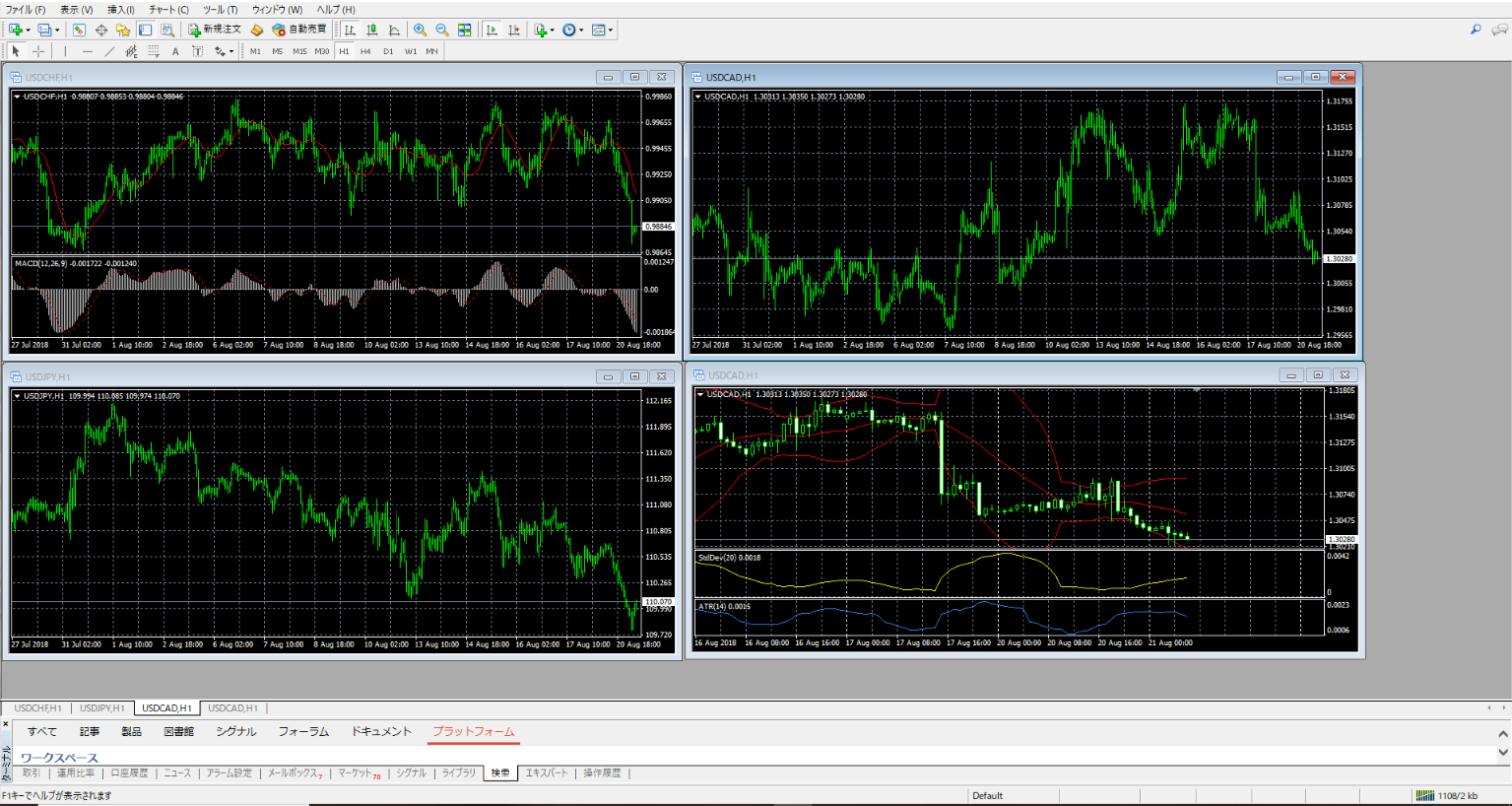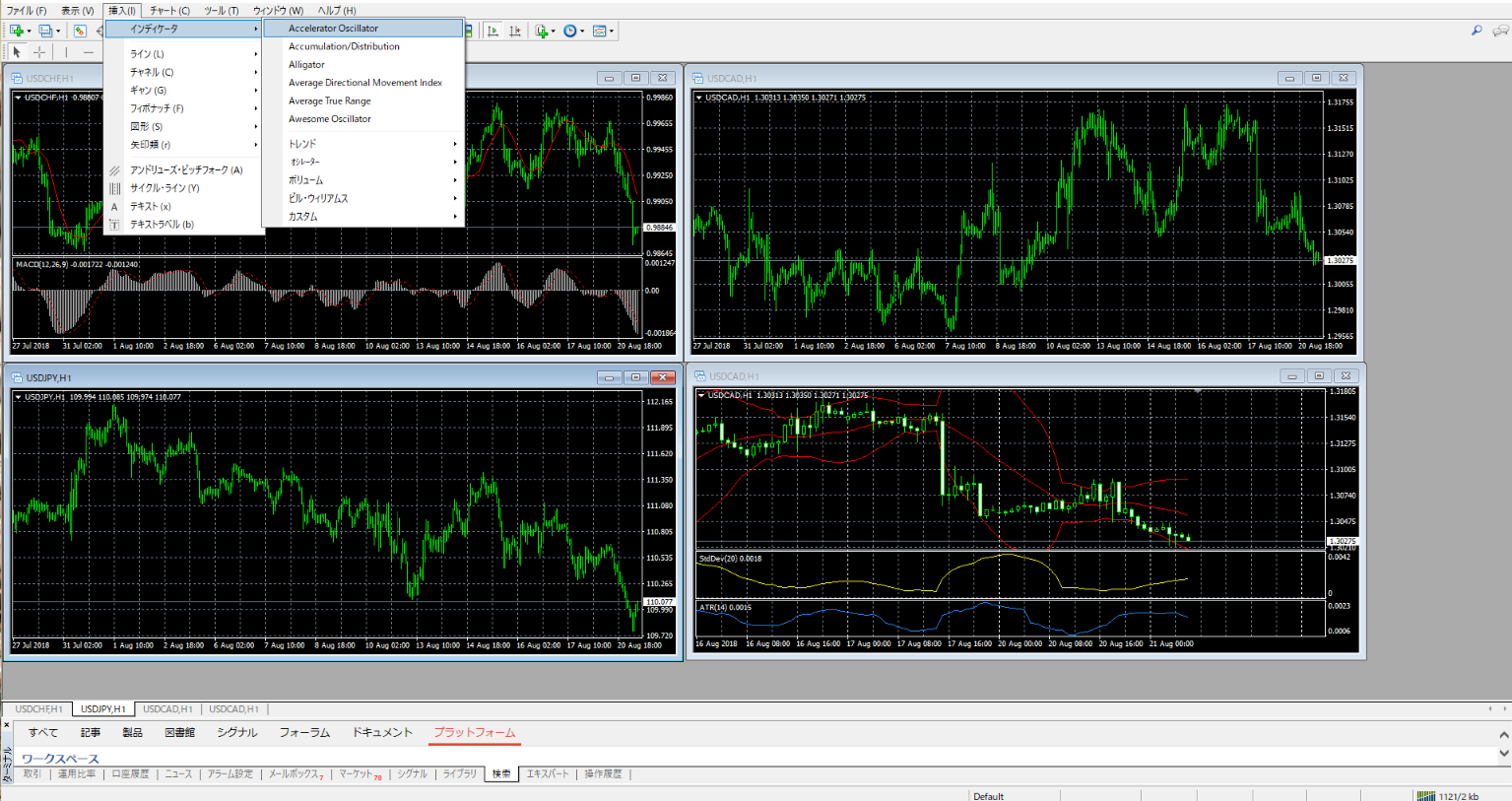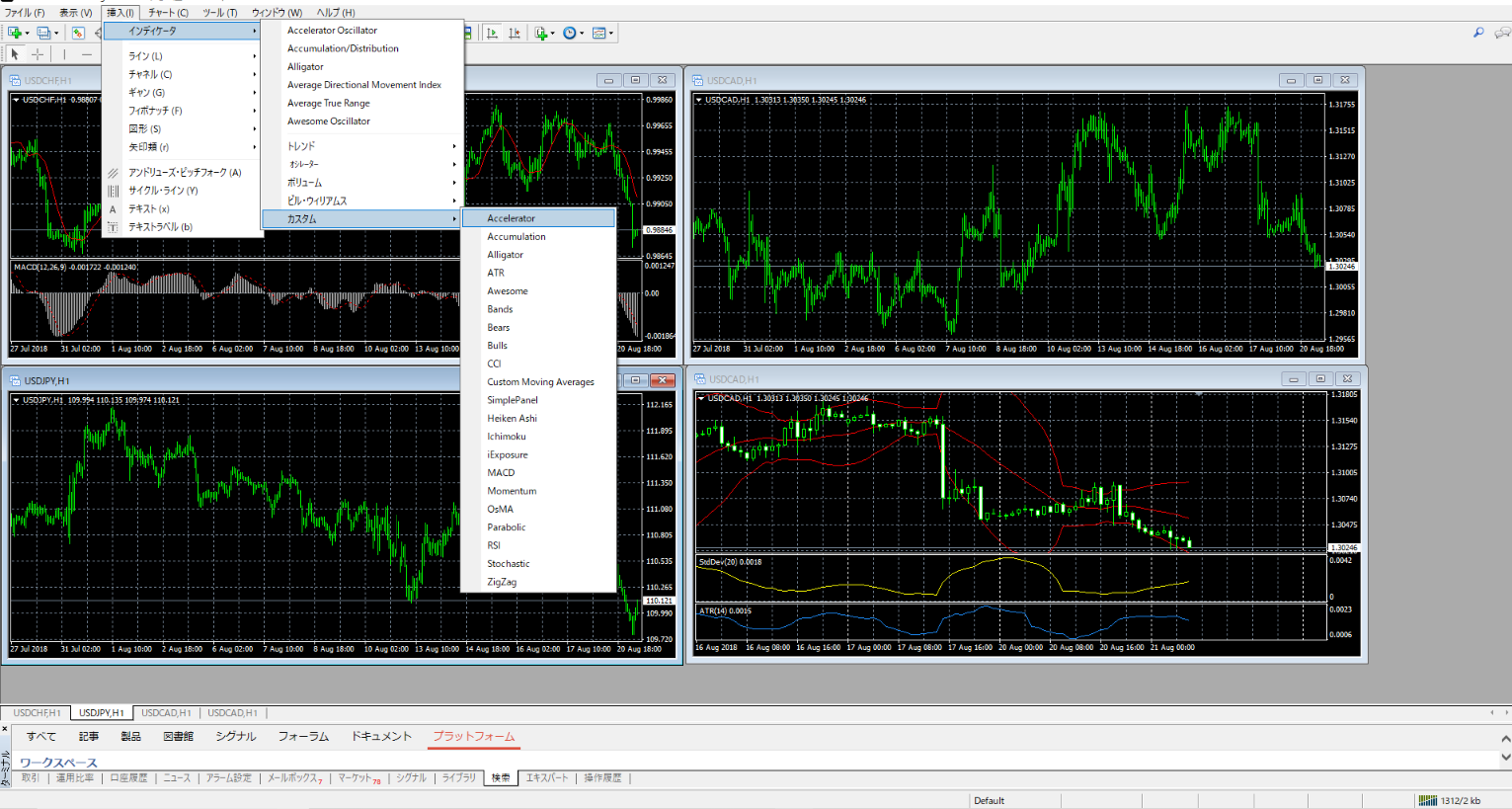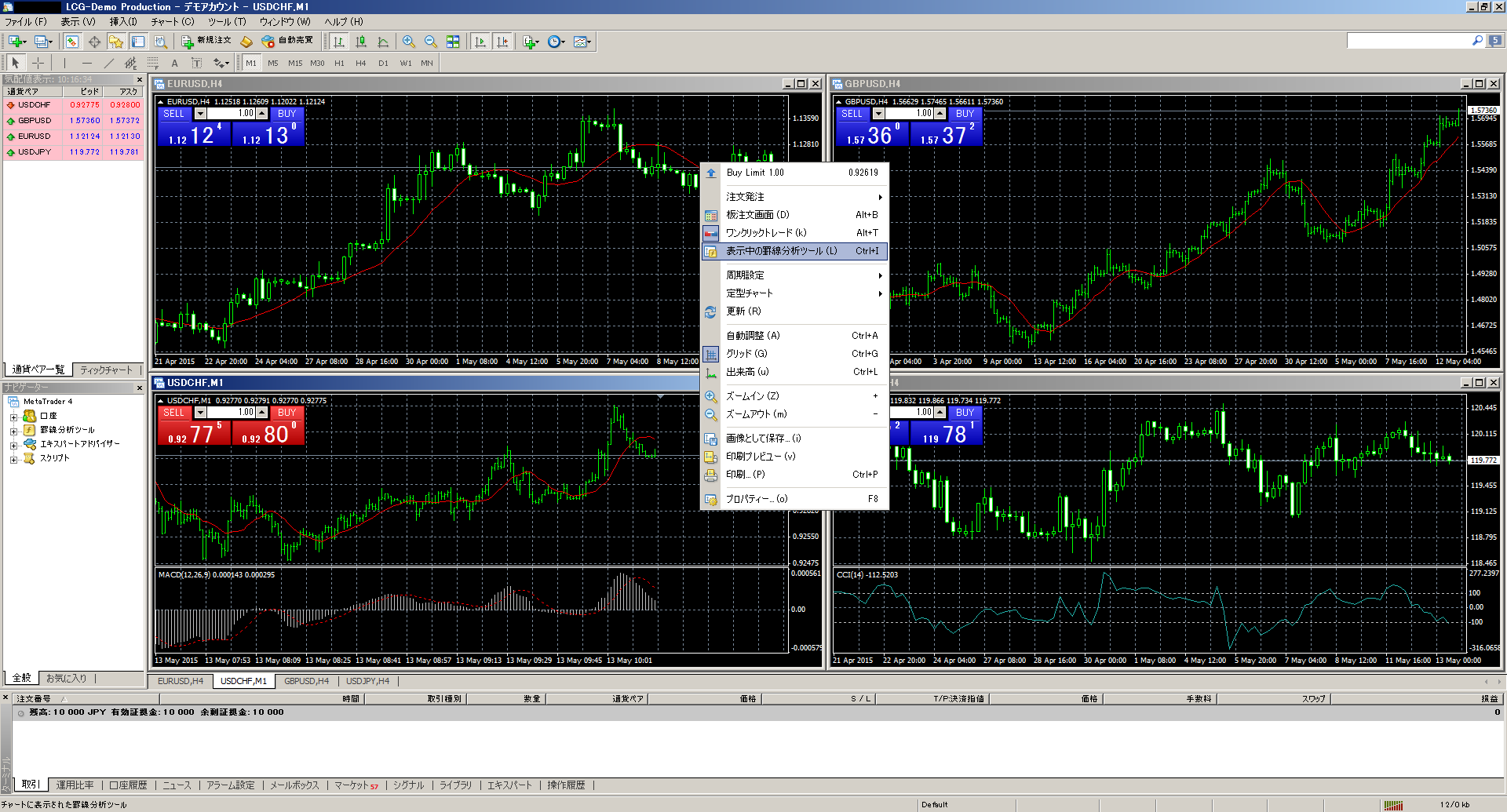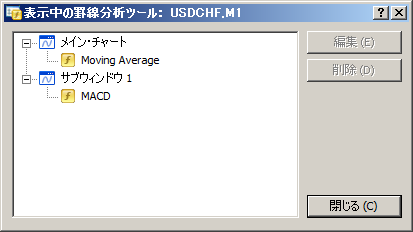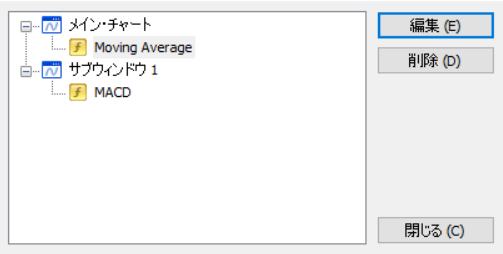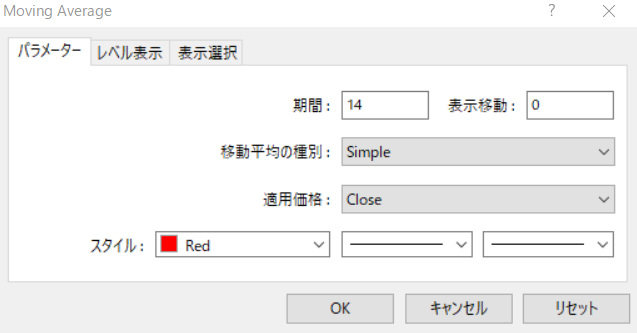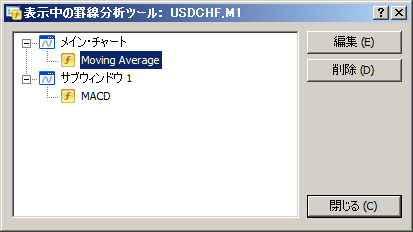MT4のチャートに表示されているインジケーターの数値を編集する方法と削除方法と
FXでテクニカル分析を行う際には、移動平均線やMACDなどの指標をチャート上に表示させなければなりません。
しかしMetaTrader4を使い始めたばかりの初心者の中には、
「インディケータを表示させる方法が分からない」
「複数のインディケータを適用したら画面が見づらくなった」
とお困りの方も多いことでしょう。
そこで今回は、インディケータをチャートに表示させる手順や個別に編集・削除する方法を紹介していきます。
本記事を読めば、MetaTrader4で複数のインディケータを活用した相場分析を行えるようになるので、ぜひ参考にしてください。
分析に欠かせないインディケータ
インディケータというのは、ほかではインジケーター、インディケーターなどとも呼ばれます。
MetaTrader4におけるインディケータはチャート上に移動平均線やボリンジャーバンド、MACDなどの指標を表示するプログラムのことです。
MetaTrader4を利用するにあたり、裁量売買であれ自動売買であれ、必ず分析をすることは必須です。
MetaTrader4では任意でいくつものウィンドウでチャートを表示でき、それらにインディケータを組み込むことで分析を行え、未来の値動きの予測に役立てることができます。
チャートの移動平均線やMACDなどのインディケータは、テクニカル分析を行う際に不可欠な指標です。
インディケータをチャートに表示させる方法
インディケータを取り込むにはインディケータを挿入したいチャートを選択し、メニューから「挿入」を選択。
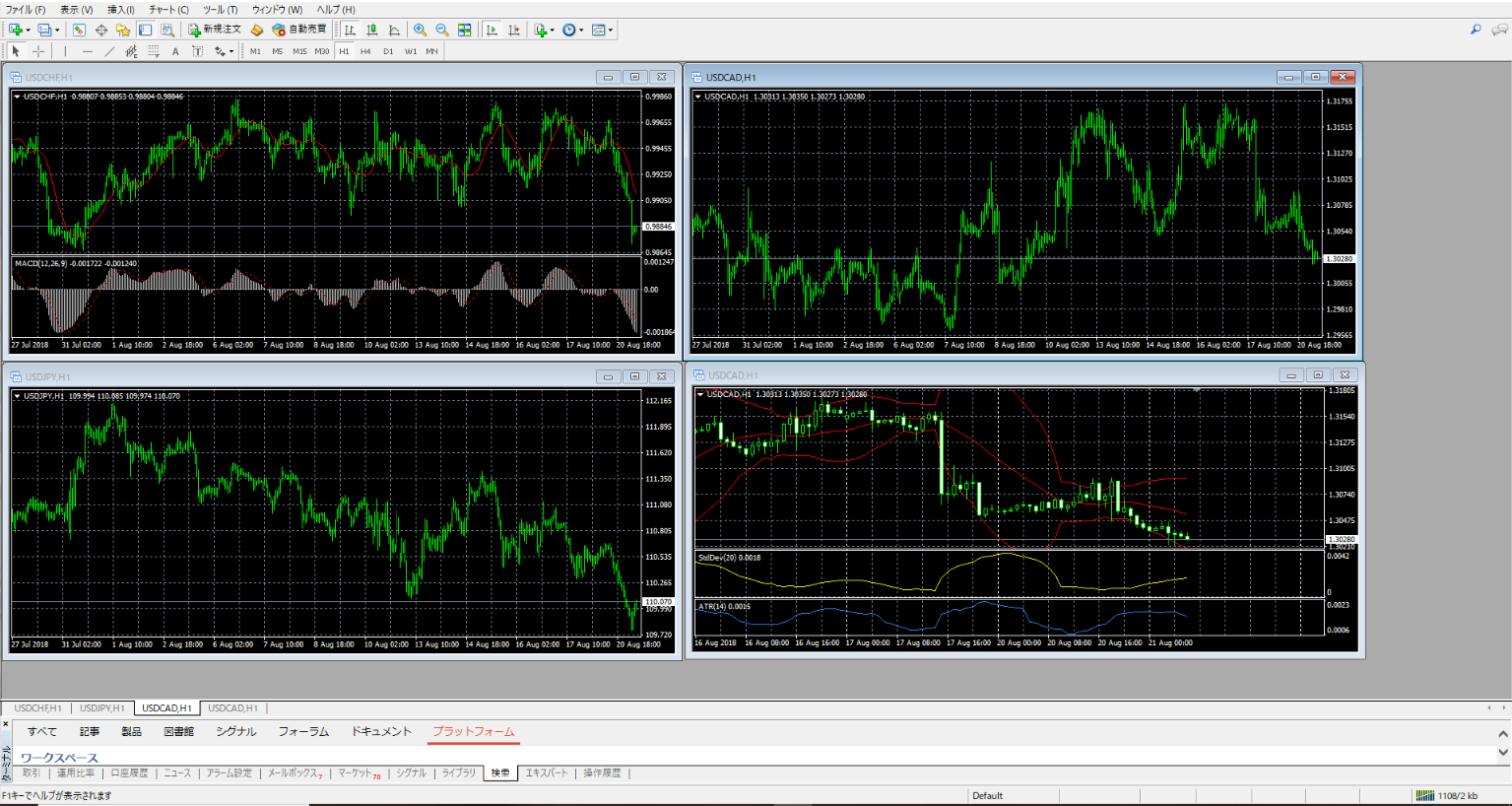
するとメニューバーの中の「インディケータ」が表示されます。その中から使いたいものを選んでクリックするとチャートに表示されます。
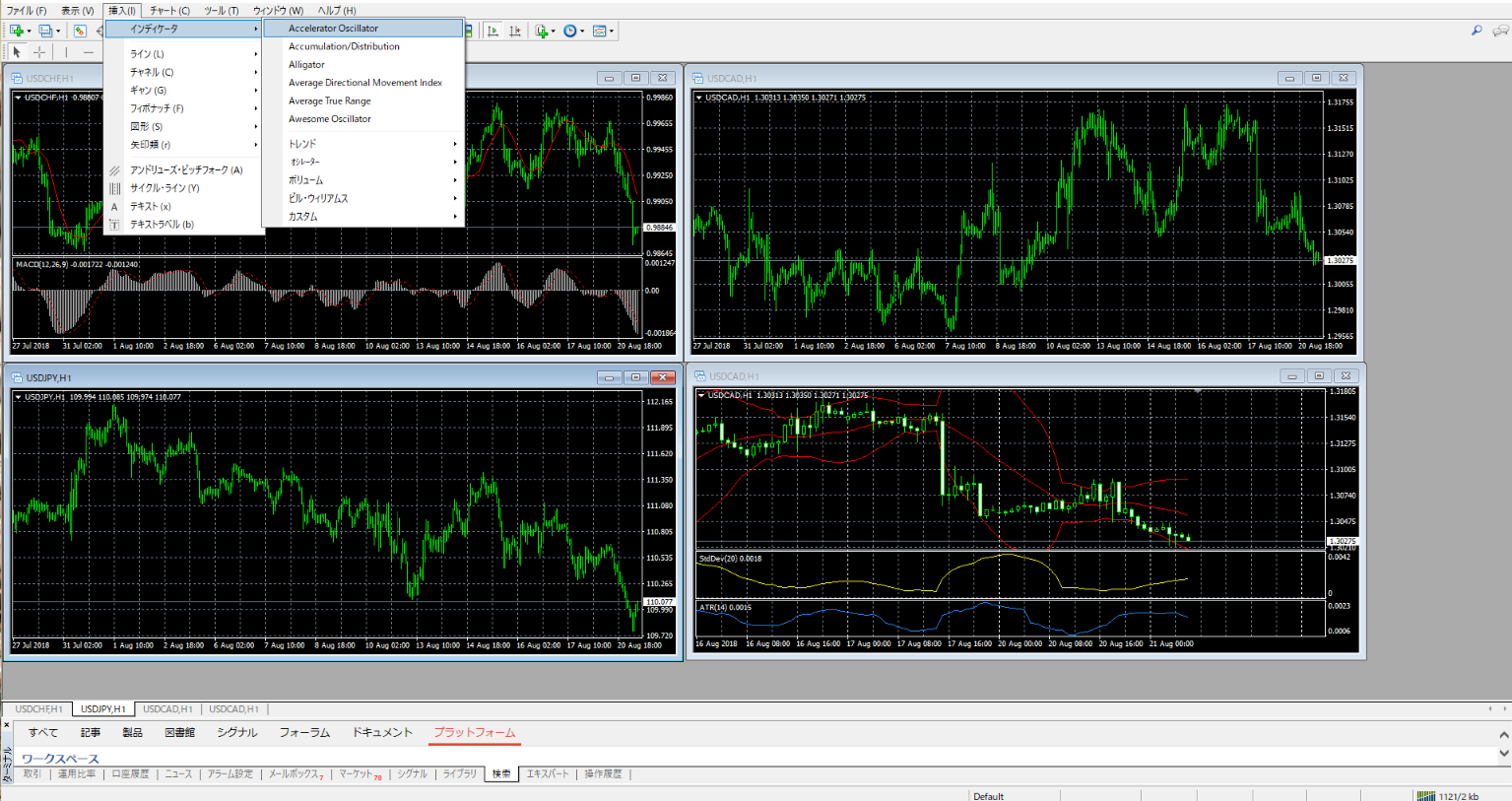
インディケータを取り入れ、わかりやすい画面にカスタマイズしていくことで、最初はわからなかった相場のトレンドが見えてきます。
トレンドを的確に見極めることができれば、FXトレードにおける勝率アップに期待が持てるわけです。
カスタムが可能なインディケータ
インディケータそのものは基本カスタマイズ不可となっています。
しかし「カスタム」というフォルダに入っているインディケータがカスタマイズが可能です。
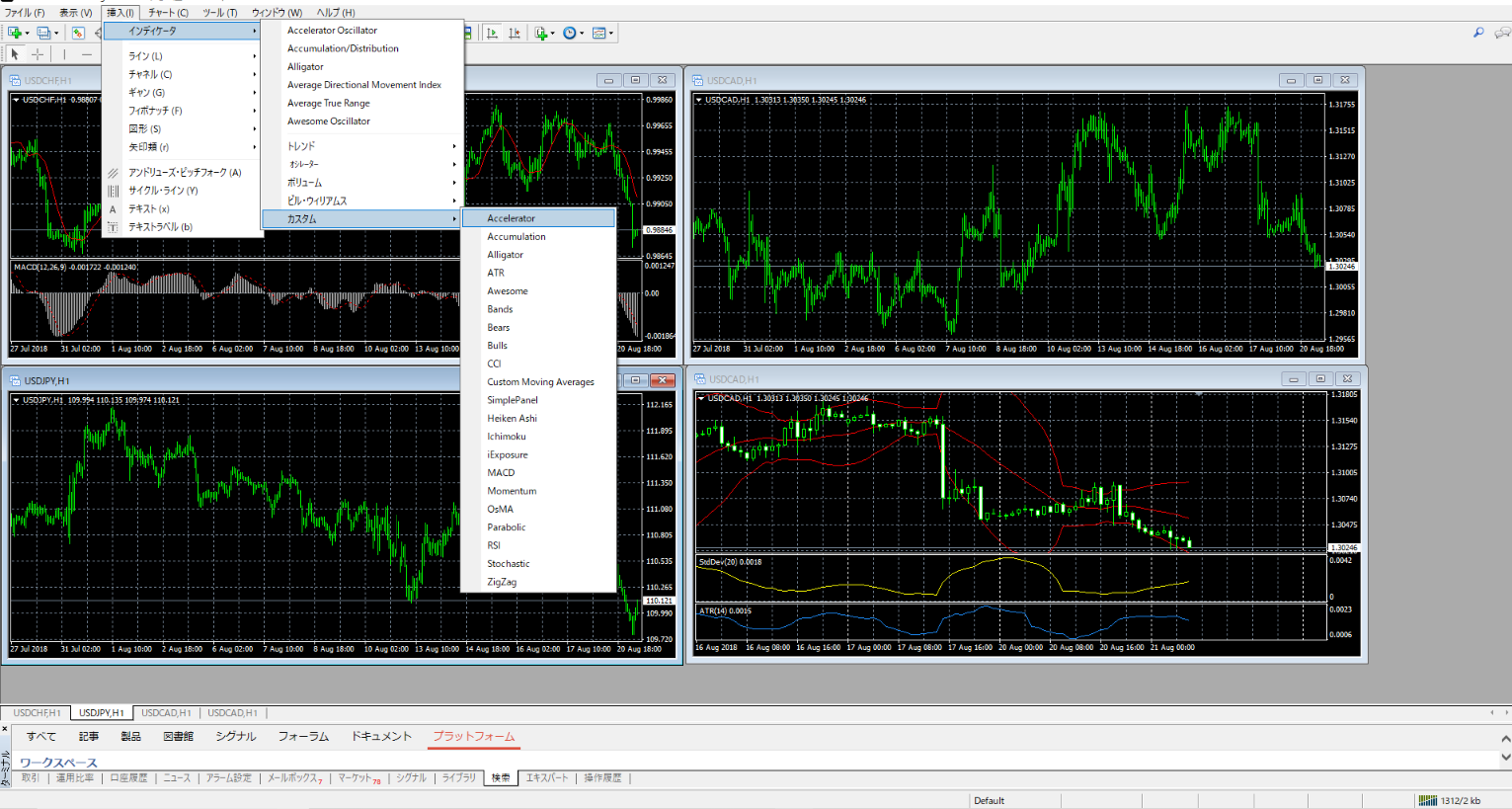
MetaTrader4用のインディケータは初期の時点で格納されている既存のものは数が限られています。
選択肢としては投資戦略や分析手法に見合わないものばかりである可能性があります。そんなときは外部のインディケータを利用することもできます。
例えば、ネット上のMetaTrader4関連のウェブサイトの中にはMetaTrader4専用のインディケータを紹介しているものもあり、有料・無料問わず、たくさんの種類があります。そのほとんどがダウンロードが可能です。
また、上級者などは自分でインディケータを自作することもできます。これらをMetaTrader4に取り込めば、MetaTrader4上で自由に使うことができるのです。
外部からインディケータを使う場合は、必ずMetaTrader4/expert/indicatorsの中にダウンロードしなければなりません。
注意
インディケータの拡張子は「.mq4」です。取り込んだ後にMetaTrader4を立ち上げるか再起動するとMetaTrader4内にそのインディケータが取り込まれます。
「.ex4」というファイルが見られればダウンロード成功です。
複数のインディケータが重なっているときの編集方法とは?
通常、MetaTrader4でインディケータを使う場合はひとつのインディケータに頼らず、複数のものを用いるようになっています。
というのは、単一のインディケータだけ見ていると騙しのサインに翻弄されてしまうこともあるからです。
テクニカル分析を行う際には、ほとんどのトレーダーが複数のインディケータを適用しているというのが一般的です。
「表示中のインディケータ」を選択
複数のインディケータが重なってしまい、特定のインディケータを選んで編集するのが難しくなってしまった場合、MetaTrader4ではそんなときに的確に編集する方法が存在します。
MetaTrader4のチャート上で右クリックして「表示中のインディケータ」の項目を選択してください。
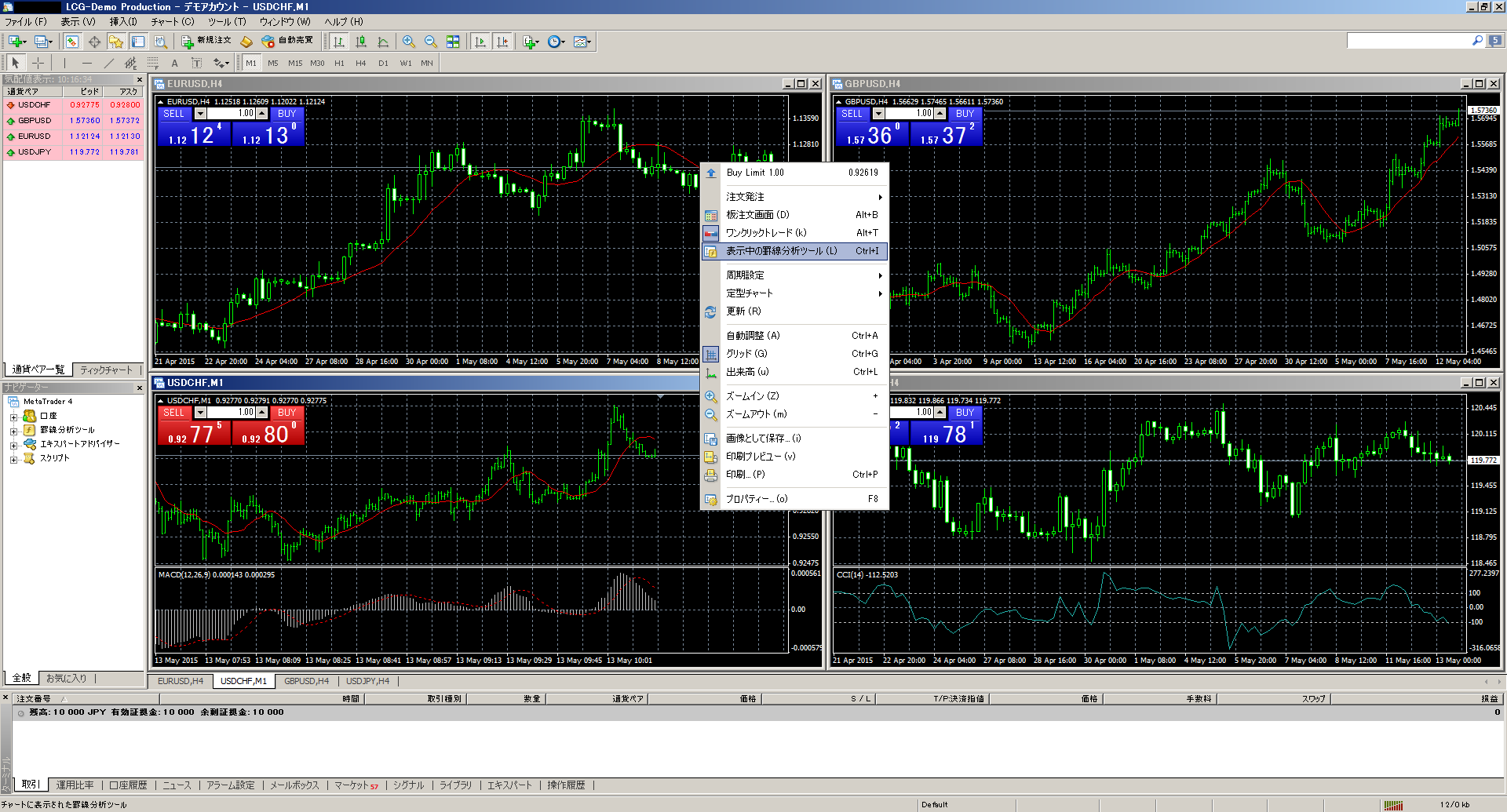
表示しているインディケータ情報を表示
この項目を選択すると、新規ウィンドウが立ち上がります。
そのウィンドウにはその時点でメインチャートやサブウィンドウに表示されているすべてのインディケータの情報が一覧表示されています。
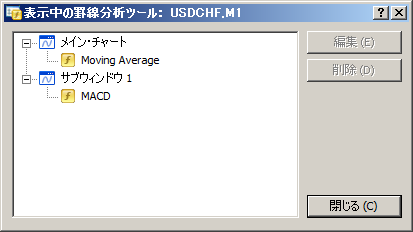
インディケータを選択し個別に編集
そして、そのウィンドウ内から任意のインディケータを選択して「編集」ボタンを押すだけです。
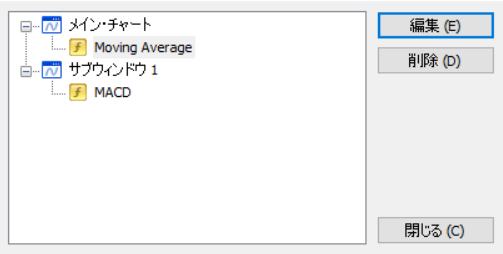
そうすると簡単に設定用のウィンドウを表示させることができるので、個別に編集を行うことができます。
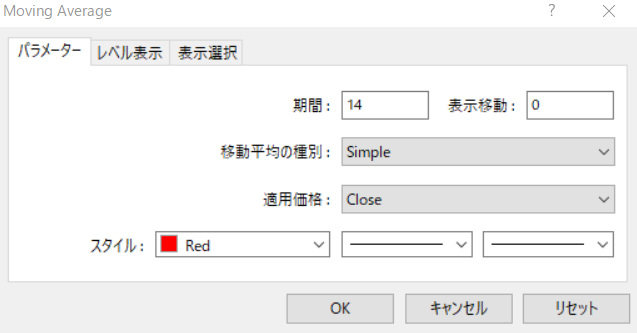
この方法であればインディケータが重なっている場合においても間違ってほかのインディケータを選択し、気がつかずに編集して混乱してしまうこともなく、とても便利に使うことが可能です。MetaTrader4の便利な機能のひとつです。
不要なインディケータを削除することもできる!
MetaTrader4における不要なインディケータの削除方法は、編集画面などで「削除」ボタンを押すことです。
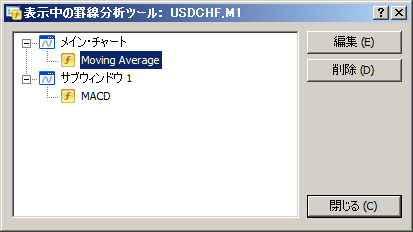
そうすることで指定したインディケータだけを解除することができます。
インディケータは複数使うものですが、重なってくるとわかりづらくなったり、場面によっては不要になることもあるでしょう。
そんなときMetaTrader4ではチャート上から任意のインディケータだけを削除できるのです。
まとめ
今回はMetaTrader4でチャートにインディケータを表示させる手順やインディケータを編集・削除する方法等をご紹介しました。
重要なポイントをまとめると、以下の3点が挙げられます。
- メニューバーの「挿入」から任意のインディケータをチャートに適用できる
- 右クリックして「表示中のインディケータ」を選べば全指標が一覧表示される
- ウィンドウ上で任意のインディケータを選択すれば個別に編集・削除を行える
MetaTrader4でインディケータの表示や編集方法が分からなくて困っている方は、ぜひ本記事をテクニカル分析に役立ててください。
ボクは分析や取引は慎重にするスタイルなんだ。だから、テクニカル分析を精密にできるようにたくさんのインディケータをダウンロードしてMetaTrader4に取り込んでいるんだ。
インディケータはたくさんあるに越したことはないさ。
でも、ベアはなんだか浮かない顔だね。なにかあったのかい?
実はインディケータをたくさん使っていることで、逆に分析がうまくいかなくなってきたんだ。トレンドとかが読みにくくなってきたんだよ。
そんなことってあるのか?
ははあ、おそらく誰もが一度は陥る失敗にベアもはまっているんじゃないかな?
誰でも陥ること?
ええ! どうすればいいのかわかる?
単にインディケータをダウンロードし過ぎているんだよ。ただ、それだけのことなんだ。
チャート上に表示されるラインが多いと重なってしまって、なんだかよくわからなくなるんだよな。オレもある、そんなこと。
確かにチャートにトレンドを表すラインが1本だけだと「騙しのサイン」に気がつかないってこともある。だから、みんなテクニカル分析などでは複数のラインを使って分析するよね。
ボクもそのつもりだよ。でも、なんでそれがいけないの?
多すぎるとなにがなんだかわからなくなるんだ。だから、欲ばりすぎず、適度なインディケータの数でいい。
でも、どれも大事なインディケータで、ボクには選べないよ。
そうしたら表示されるものを編集してしまおう。
そんなことができるの?
ラインが重なって特定のインディケータを選ぶのが難しいときは、チャート上で右クリックをするんだ。そこでに出てきた「表示中の罫線分析ツール」を選ぶんだよ。
あ、新規ウィンドウが立ち上がった。これ、メインチャートやサブウィンドウに表示されている全部のインディケータの情報が一覧表示されてる!
そう。あとは編集したい、あるいは表示をしたり消したいインディケータを選んで「編集」ボタンを押せば、設定用ウィンドウが出てくるんだ。
結構便利だな。
不要なインディケータは「削除」ボタンを押せば解除もできるんだ。もしMetaTrader4を使っていくうちにチャートがごちゃごちゃになったら、一度整理して削除してしまうのもいいね。

22 12月 2015